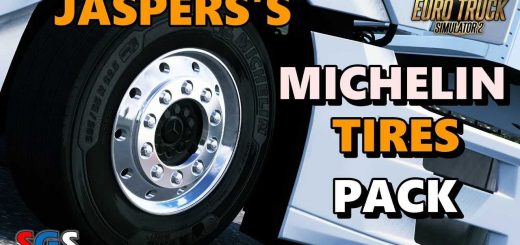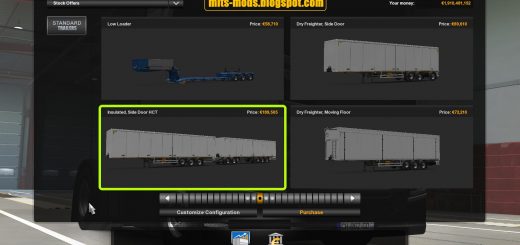Neues zeitliches Anti-Aliasing – kein Aliasing und Flackern mehr v8.4.3 ETS2



Neues zeitliches Anti-Aliasing – kein Aliasing und Flackern mehr v8.4.3 ETS2
Änderungen v8.4.3
DLSS/DLAA hinzugefügt
Multithread-Unterstützung für die TAA-Shader-Generierung hinzugefügt. Das Spiel wird nicht langsamer, wenn Sie einen neuen Objekttyp sehen
TAA ist eine Methode, die moderne Spiele zur Lösung von Aliasing-Problemen verwenden.
– Vollständige Implementierung von TAA für ETS2/ATS
– Die Auswirkungen auf die Leistung sind im Vergleich zu anderen Anti-Aliasing-Lösungen gering.
– Es handelt sich nicht um eine reine Nachbearbeitungs-TAA wie in anderen Apps, die Ihren Bildschirm nur unscharf macht.
TAA (Temporales Anti-Aliasing), implementiert mit einer DLL-Datei, um die Standard-Anti-Aliasing-Methode durch TAA zu ersetzen.
Es entfernt/beseitigt Aliasing, Flackern und Schimmern mit minimaler Auswirkung auf die Leistung.
Sie können Aliasing-Probleme mit nur einer Auflösungsskala von 100 % im Spiel beseitigen. Sie können die Leistung der linken GPU für höhere Grafikeinstellungen oder alles, was Sie möchten, verwenden.
Unterstützte Versionen:
ETS2: 1,49 – 1,48 – 1,47
ATS: 1,49 – 1,48
Installation:
1. Gehen Sie zum Ordner „Euro Truck Simulator 2/American Truck Simulator“.
2. Gehen Sie zum Ordner „binwin_x64“.
3. Kopieren Sie die Datei dxgi.dll und fügen Sie sie ein
4. Spiel mit DirectX 11 starten
5. Deaktivieren Sie alle anderen Anti-Aliasing-Funktionen (SMAA, MSAA, Nvidia Profile Inspector (NPI)).
Einstellungen:
Drücken Sie die Tasten „HOME“ oder „STRG+P“, um das Menü im Spiel zu öffnen
Rate = TAA-Anwenderrate (9 Standard und empfohlen)
Schärfe = Filterrate schärfen
T. SSAO = Anti-Flimmer-Lösung für die integrierte SSAO-Funktion (Verwendung mit SSAO im Spiel)
T. Shadow = Anti-Flimmer-Lösung für die integrierte Schattenfunktion
***Sie können diese Methode für jedes andere Projekt verwenden, das dxgi.dll verwendet.
Erstellen Sie einen Ordner mit dem Namen „reshade“ im Ordner „binwin_x64“.
Kopieren Sie die Reshade-Dateien (dxgi.dll, ReShade.ini, ReShadePreset.ini, reshade-shaders) in den Ordner „binwin_x64reshade“.
Legen Sie TAA dxgi.dll im Ordner „binwin_x64“ ab.
Jetzt können Sie das Spiel mit TAA und ReShade spielen.
***Wenn Reshade aktiviert ist, müssen Sie für TAA die „END“-Taste anstelle der „HOME“-Taste verwenden.
Testversion
Neueste Testversion der TAA-Anwendung. Um DLSS mit NVIDIA-GPUs zu verwenden, legen Sie die Datei „nvngx_dlss.dll“ im Ordner „binwin_x64“ ab. Wenn Sie die Datei „nvngx_dlss.dll“ bereits heruntergeladen haben, müssen Sie sie nicht erneut mit DLSS herunterladen.
Snowymoon